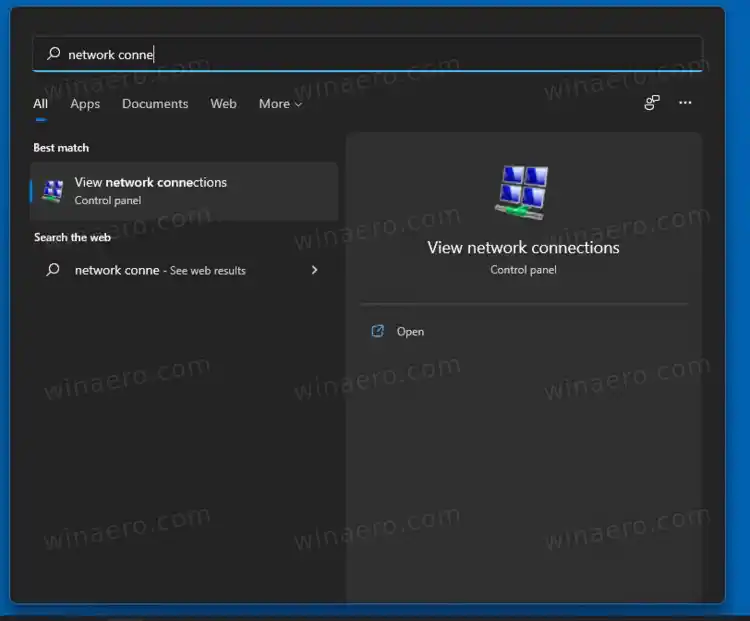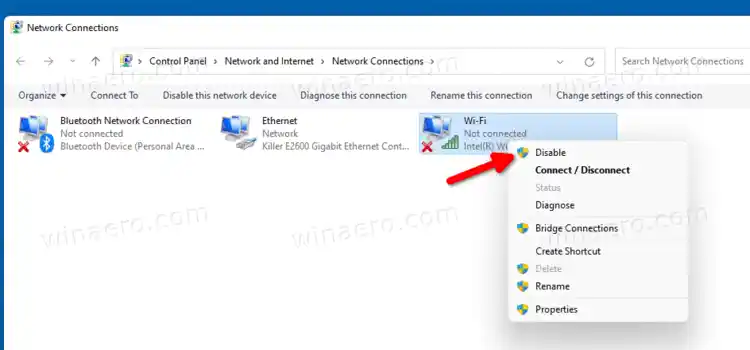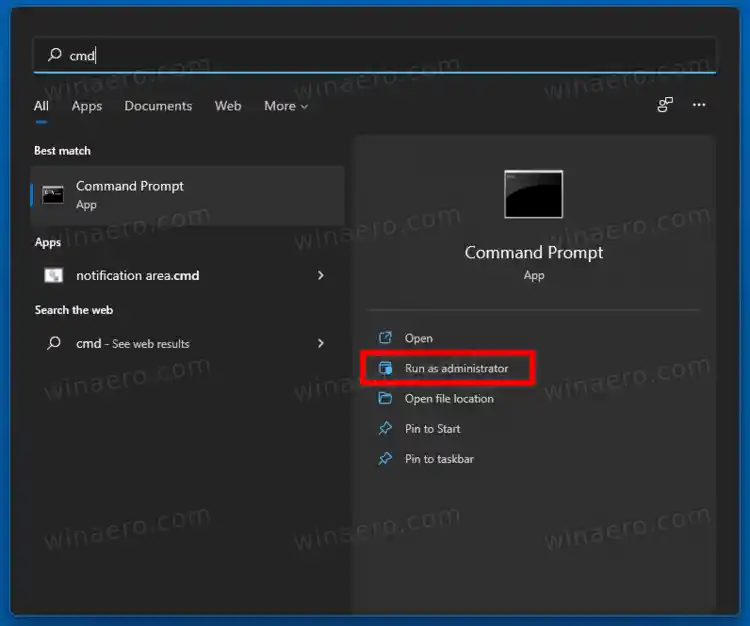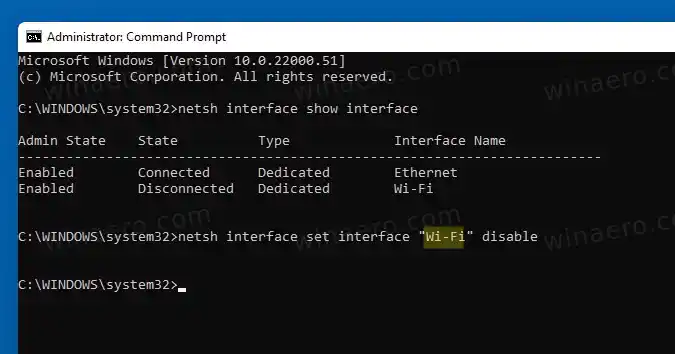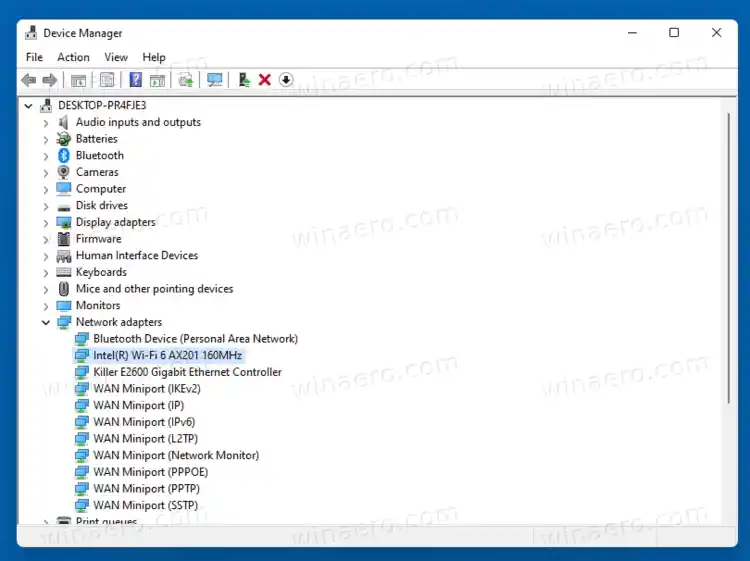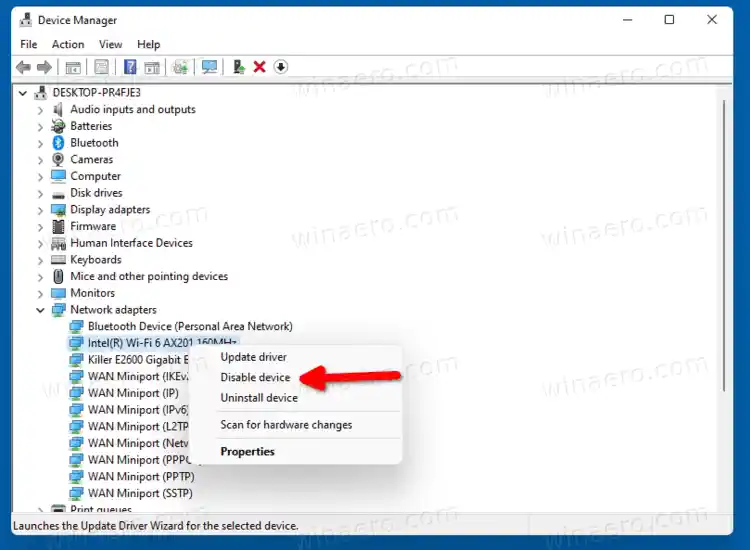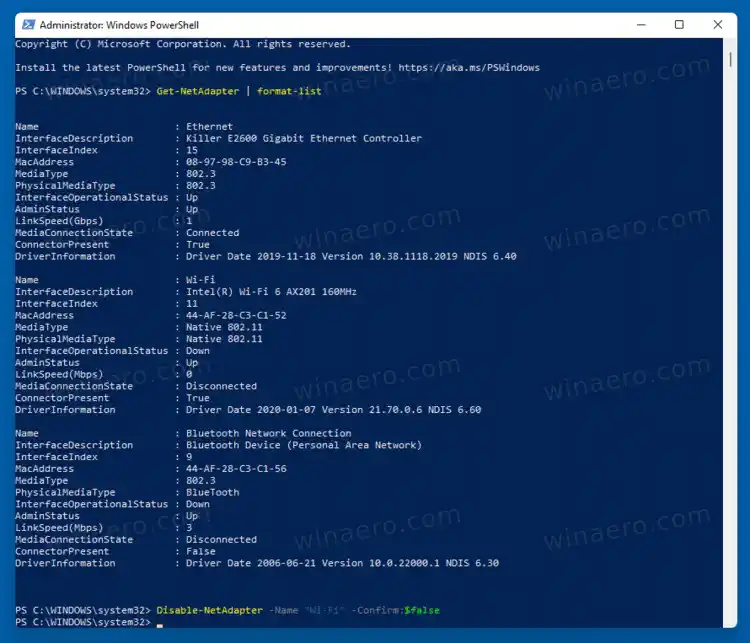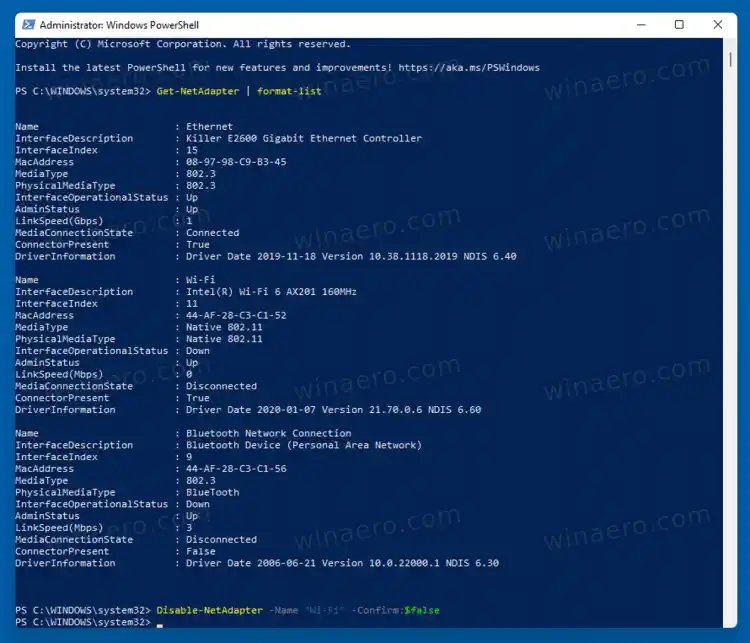ΕΝΑ προσαρμογέα δικτύουείναι μια μονάδα υλικού του υπολογιστή σας που επιτρέπει τη δημιουργία σύνδεσης μεταξύ δύο ή περισσότερων υπολογιστών στο Διαδίκτυο και στο τοπικό δίκτυο. Όσον αφορά τα Windows, είναι γνωστή ως σύνδεση δικτύου.
Υπάρχει μια ποικιλία μεθόδων που μπορείτε να χρησιμοποιήσετε για να απενεργοποιήσετε έναν προσαρμογέα δικτύου στα Windows 11. Η εφαρμογή Ρυθμίσεις είναι η πιο εύκολη μέθοδος, οπότε ας ξεκινήσουμε με αυτήν.
Περιεχόμενα κρύβω Απενεργοποιήστε έναν προσαρμογέα δικτύου στα Windows 11 Χρήση του φακέλου Συνδέσεις δικτύου Χρήση της γραμμής εντολών Χρησιμοποιώντας το εργαλείο Διαχείρισης Συσκευών Απενεργοποιήστε μια σύνδεση δικτύου στο PowerShellΑπενεργοποιήστε έναν προσαρμογέα δικτύου στα Windows 11
- Κάντε κλικ στο Start και μετά στοΡυθμίσειςεικονίδιο ή πατήστεΝίκη + Ι.
- Στις Ρυθμίσεις, μεταβείτε στοΔίκτυο & Διαδίκτυο.
- Κάντε κλικ στοΠροηγμένες ρυθμίσεις δικτύουστοιχείο στα δεξιά.

- Στη λίστα με τους διαθέσιμους προσαρμογείς δικτύου, κάντε κλικ στοΚαθιστώ ανίκανοκουμπί για τον προσαρμογέα που θέλετε να απενεργοποιήσετε.

Εγινε! Μόλις απενεργοποιήσατε την επιλεγμένη συσκευή δικτύου και όλες οι συνδέσεις της θα είναι εκτός σύνδεσης.
Για να το ενεργοποιήσετε ξανά αργότερα, ανοίξτεΡυθμίσεις > Δίκτυο και διαδίκτυο > Σύνθετες ρυθμίσεις δικτύουξανά και κάντε κλικ στοεπιτρέπωδίπλα στο όνομα του απενεργοποιημένου προσαρμογέα.
Τώρα, ας εξετάσουμε άλλες μεθόδους, οι οποίες είναι πλέον κλασικές στη διαχείριση προσαρμογέα δικτύου στα Windows.
Χρήση του φακέλου Συνδέσεις δικτύου
- Ανοίξτε την Αναζήτηση των Windows (Πατήστε Win + S) και πληκτρολογήστεδικτυακές συνδέσειςστο πλαίσιο αναζήτησης.
- Κάνε κλικ στοΠροβολή συνδέσεων δικτύουείδος.
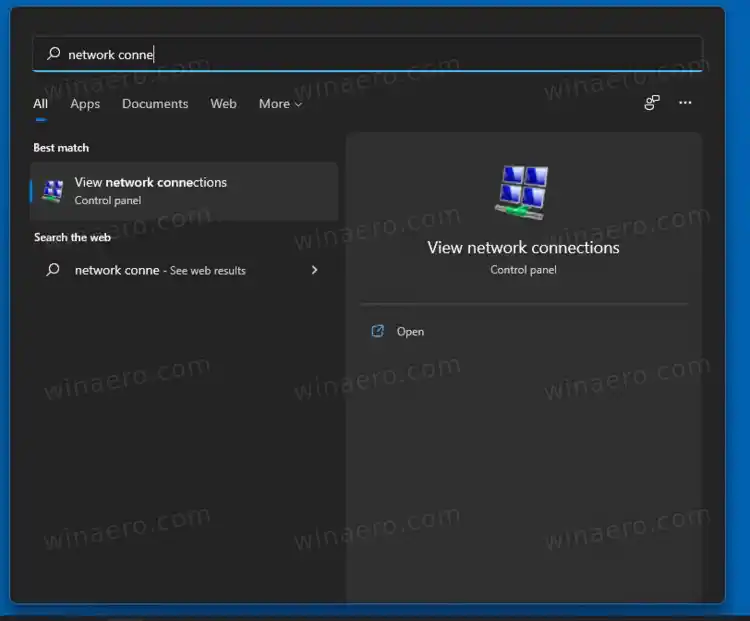
- Στο φάκελο 'Σύνδεση δικτύου', κάντε δεξί κλικ στον προσαρμογέα δικτύου που θέλετε να απενεργοποιήσετε και επιλέξτεΚαθιστώ ανίκανοαπό το μενού περιβάλλοντος.
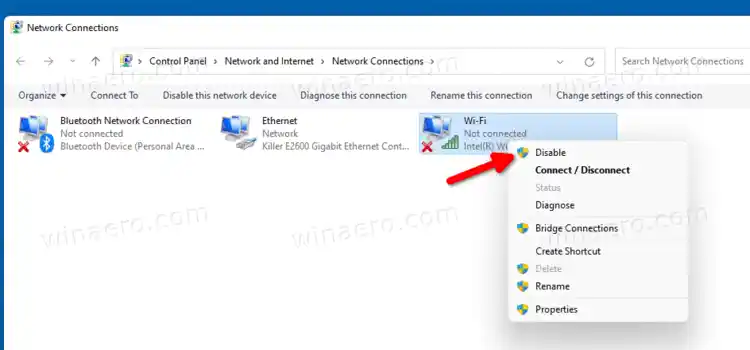
- Αυτό θα απενεργοποιήσει την επιλεγμένη σύνδεση δικτύου. Το εικονίδιό του γίνεται γκρι.
Με αυτόν τον τρόπο απενεργοποιείτε έναν προσαρμογέα δικτύου χρησιμοποιώντας την κλασική μικροεφαρμογή Συνδέσεις δικτύου.
Επίσης, είναι εύκολο να ενεργοποιήσετε ξανά την απενεργοποιημένη σύνδεση. Κάντε δεξί κλικ και επιλέξτεεπιτρέπωαπό το μενού.
Τώρα, εδώ είναι πώς να κάνετε το ίδιο από τη γραμμή εντολών.
Χρήση της γραμμής εντολών
- Πάτα τοΝίκηκλειδί για άνοιγμαΑρχή.
- Τύπος |_+_| και βρείτεΓραμμή εντολώνστα αποτελέσματα αναζήτησης.
- ΕπιλέγωΕκτέλεση ως Διαχειριστής.
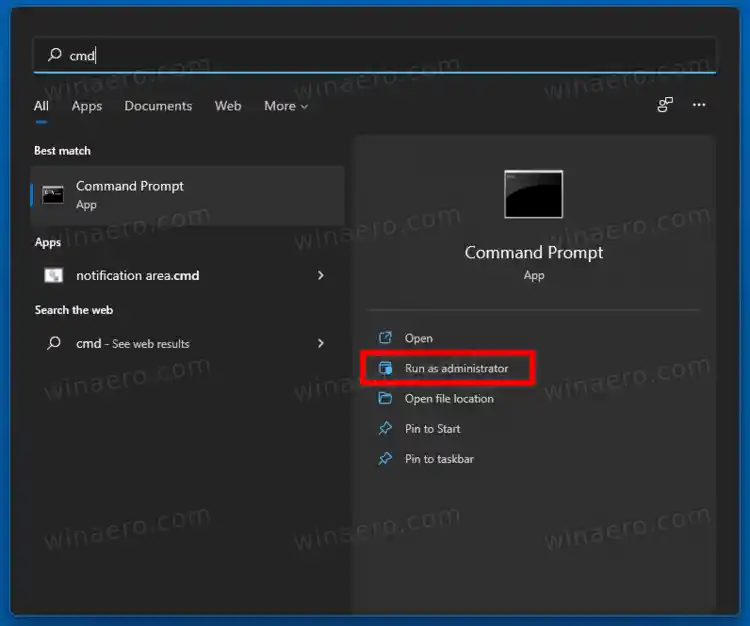
- Πληκτρολογήστε τα παρακάτω και πατήστε τοΕισαγωκλειδί: |_+_|. Σημειώστε την τιμή 'Όνομα διεπαφής' για τη σύνδεση που θέλετε να απενεργοποιήσετε.

- Για να απενεργοποιήσετε έναν προσαρμογέα δικτύου, εκδώστε την εντολή: |_+_|. Αντικαταστήστε το |_+_| μερίδα με την κατάλληλη αξία.
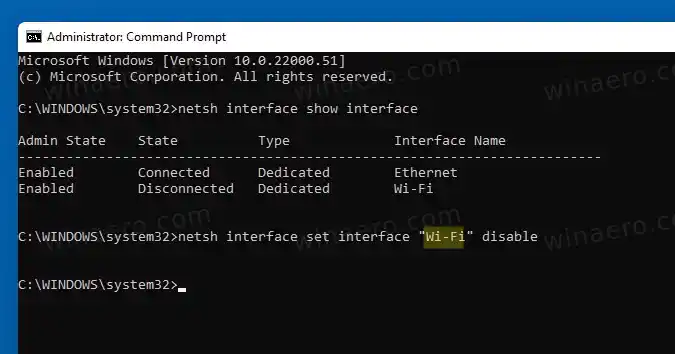
- Επίσης, εδώ είναι η εντολή αναίρεσης που ενεργοποιεί ξανά τον προσαρμογέα δικτύου, |_+_|.

Εγινε!
Χρησιμοποιώντας το εργαλείο Device Manager
- Πατήστε Win + X για να ανοίξετε το μενού Γρήγορες συνδέσεις Win+X.
- ΕπιλέγωΔιαχειριστή της συσκευής.
- Αναπτύξτε το άνοιγμα τουΠροσαρμογείς δικτύουΕνότητα.
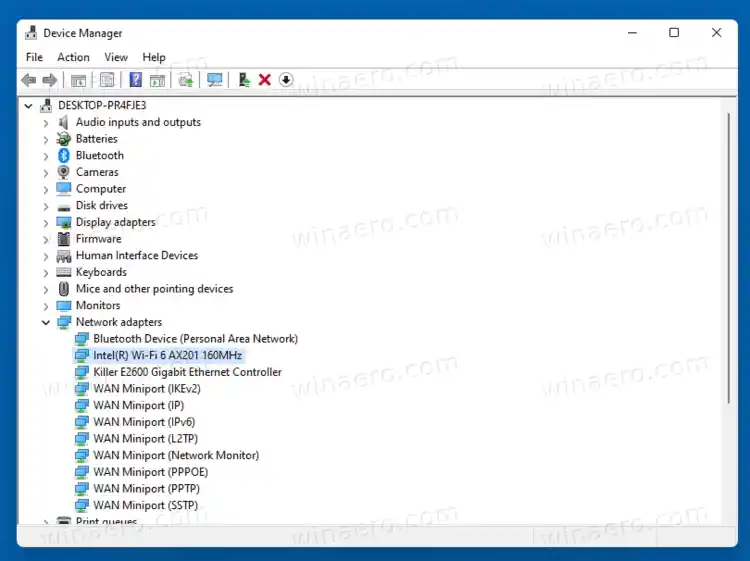
- Τώρα, βρείτε τον προσαρμογέα δικτύου που θέλετε να απενεργοποιήσετε.
- Κάντε δεξί κλικ και επιλέξτεΑπενεργοποιήστε τη συσκευή.
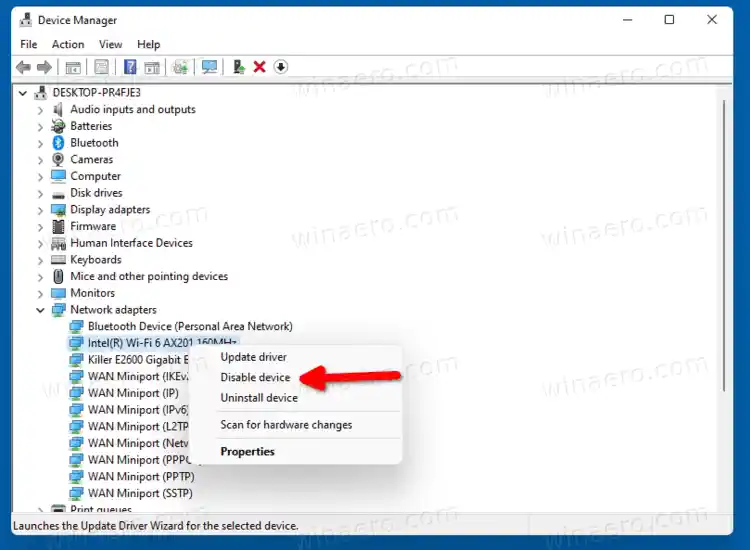
Αυτό αφορά την απενεργοποίηση προσαρμογέων δικτύου με τη Διαχείριση Συσκευών.
Τέλος, μπορείτε να απενεργοποιήσετε ή να ενεργοποιήσετε μια σύνδεση δικτύου στο PowerShell. Ακολουθήστε τα παρακάτω βήματα.
Απενεργοποιήστε μια σύνδεση δικτύου στο PowerShell
- ΤύποςWin + Sγια να ανοίξετε το πλαίσιο αναζήτησης των Windows.
- ΤύποςPowerShell.
- Για το στοιχείο PowerShell, επιλέξτεΕκτελέστε ως διαχειριστής.

- Τώρα, πληκτρολογήστε την ακόλουθη εντολή στην κονσόλα PowerShell: |_+_|. Σημειώστε το όνομα της συσκευής που θέλετε να απενεργοποιήσετε.
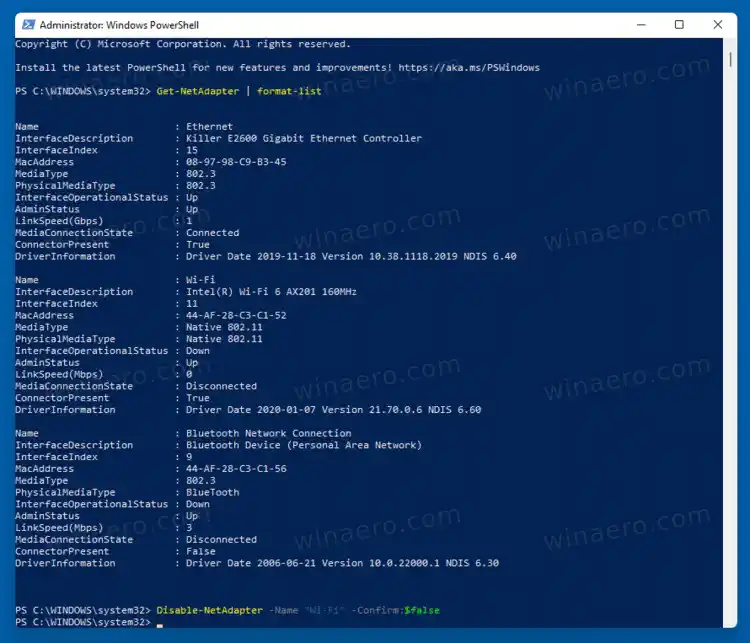
- Τύπος |_+_| για να το απενεργοποιήσετε. Αντικαταστάτης'όνομα προσαρμογέα δικτύου' στην παραπάνω εντολή με το πραγματικό όνομα του προσαρμογέα δικτύου.
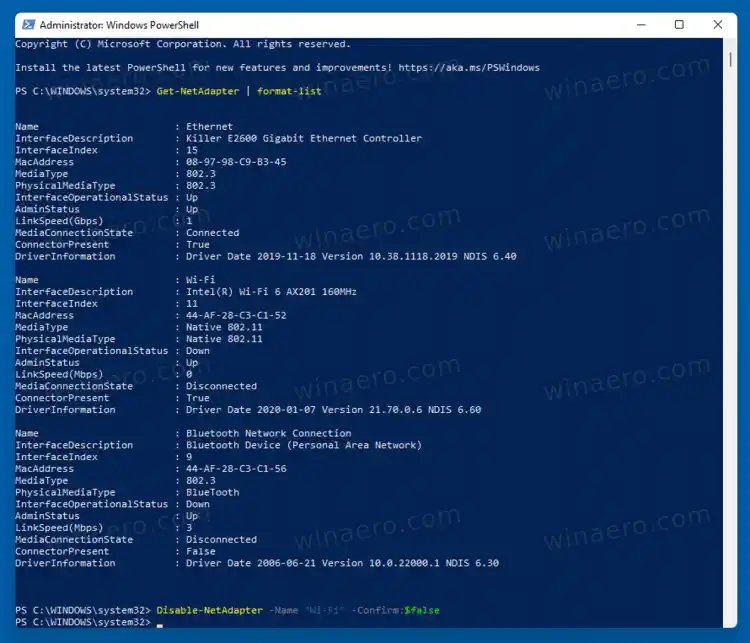
- Η αντίθετη εντολή είναι |_+_|. Χρησιμοποιήστε το για να ενεργοποιήσετε την απενεργοποιημένη κάρτα δικτύου.
Αυτό είναι!